#logcat优先级/tag标记:
android输出的每一条日志都有一个标记和优先级与其关联。
优先级是下面的字符,顺序是从低到高:
- V — 明细 verbose(最低优先级)
- D — 调试 debug
- I — 信息 info
- W — 警告 warn
- E — 错误 error
- F — 严重错误 fatal
- S — 无记载 silent
注:*:S用于设置所有标记的日志优先级为S,这样可以确保仅输出符合条件的日志。
adb logcat *:W : 显示所有优先级大于等于“warning”的日志 标记是一个简短的字符串,用于标识原始消息的来源。如下是一个日志输出的消息,优先级是“D”,标记是“PowerManagerService”:
D/PowerManagerService( 305): onSensorChanged: light value: 306.0
在命令行中输入adb logcat会打印链接设备的log信息,但是如果仅仅输入adb logcat不加任何筛选,信息太多,没法找到我们想要的信息。
Logcat命令列表:
- -d 将日志显示在控制台后退出
- -c 清理已存在的日志
- -f <filename> 将日志输出到文件 adb logcat -f /sdcard/test.txt
- -v <format>设置日志输入格式控制输出字段,默认的是brief格式
- -t 输出最近的几行日志, 输出完退出, 不阻塞;
- brief — 显示优先级/标记和原始进程的PID (默认格式)
- process — 仅显示进程PID
- tag — 仅显示优先级/标记
- thread — 仅显示进程:线程和优先级/标记
- raw — 显示原始的日志信息,没有其他的元数据字段
- time — 显示日期,调用时间,优先级/标记,PID
- long —显示所有的元数据字段并且用空行分隔消息内容 adb logcat -v thread //使用 thread 输出格式 注意-v 选项中只能指定一种格式。
- -b <buffer>加载一个可使用的日志缓冲区供查看,默认值是main。
- radio — 查看包含在无线/电话相关的缓冲区消息
- events — 查看事件相关的消息
- main — 查看主缓冲区 (默认缓冲区)
通过标签过滤:
adb logcat -s 标签
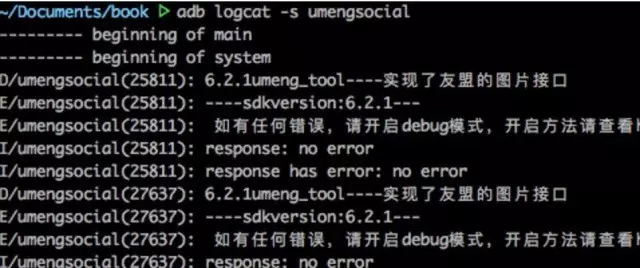
-v time 显示时间
adb logcat -v time -s umengsocial
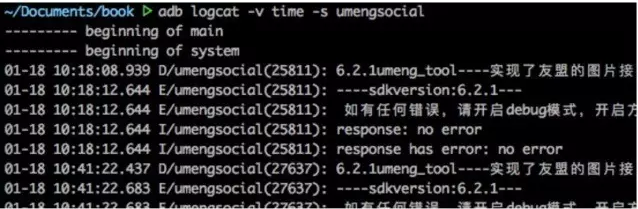
-v threadtime 查看日志的输出时间和线程信息
adb logcat -v threadtime -s umengsocial
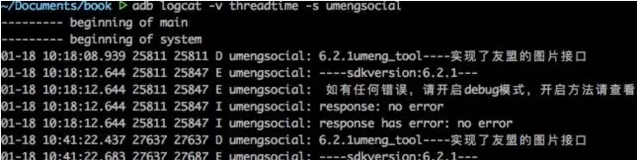
-v process
adb logcat -v process -s umengsocial
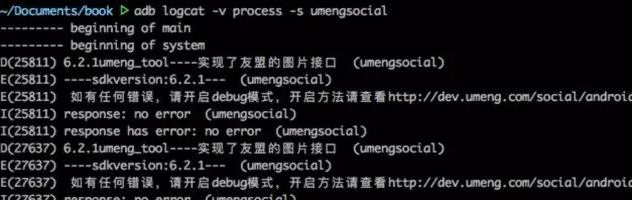
-v long 输出所有信息
adb logcat -v long -s umengsocial
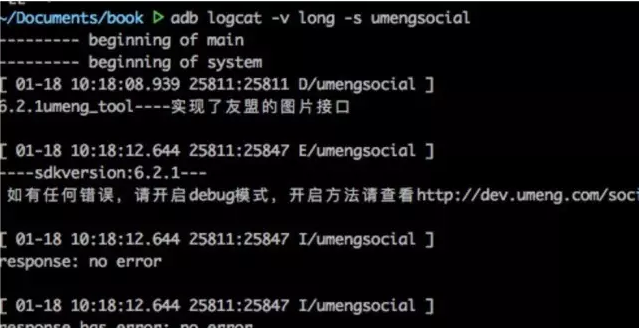
通过字符过滤(这个是使用比较多的一种方式)
adb logcat | grep Wifi
过滤字符串忽略大小写
adb logcat | grep -i wifi
log 清空
adb logcat -c
输出最近的5行日志, 并且不会阻塞
adb logcat -t 5

























 264
264

 被折叠的 条评论
为什么被折叠?
被折叠的 条评论
为什么被折叠?








